캡컷 pc 다운로드 설치파일 다운 및 사용법 | 독수리 영상 만들기 | 모자이크 넣기 방법 | 자막넣기 | 프로 | 노래 자동가사 달기 | 블러 효과 | 템플릿 올리는법에 대해서 안내해 드리겠습니다.
캡컷은 중국 바이트 댄스에서 만든 편집기로, 웬만한 편집기들 사이에서도 굉장히 그 기능이 뛰어나다고 알려져 있는 프로그램인데요. 편집 기능이 뛰어나며, 일각에서는 키네마스터와 맞먹을 정도라는 설명이 있습니다.
또한 워터마크가 없으며 영상 마지막에 나오는 캡컷 마크는 나중에 지울 수 있어서 10대들에게 특히 각광받고 있는 프로그램이라고 합니다.

🔻캡컷 pc 다운로드 정보🔻
✅️ 관련 정보 더보기
캡컷 pc 다운로드 설치파일 다운 및 사용법
유튜브 컨텐츠 들이 양질의 편집으로 구독자들이 편안하게 감상할 수 있도록 많이 변화했습니다. 자막부터 BGM, 화면 전환 효과까지 물 흐르듯이 편집이 진행되는데요.
영상 편집 기술을 얼마나 잘하느냐에 따라서 시청률도, 시청 유지 시간도 늘어날 수 있다고 합니다. 따라서 실제 콘텐츠 촬영은 하루가 걸려도, 촬영본 편집에만4일 ~5일 정도가 걸린다 하네요.
PC를 이용한 캡컷 사용방법에 대해서 설명드리겠습니다.
- 먼저 PC에 캡컷을 다운로드해 줍니다.
- 윈도우 버전에서는 별도의 다운로드 설치 없이도 사용하실 수 있습니다.
- 캔버스, 틱톡 광고, 유튜브 광고, 인스타그램 스토리, 게시물 등 여러가지 툴 제공
- 영상 만드는 방법
- 검은색 캠버스에서 왼쪽 미디어 클릭해 영상 추가
- 파일 드래그 해서 영상 추가 가능
- 퇵쪽 메뉴에서 다양한 메뉴 사용 가능
- 스티커, 편집, 필터, 전환 등 여러가지 기능 이용 할 수 있음
다음은 독수리 영상 만드는 방법입니다. 릴스에서 핫한 독수리 영상 만드는 방법은 다음과 같습니다.
- 캡컷 앱 설치후 하단에 있는 템플릿 메뉴 선택
- 상단 메뉴검색 창에 ‘독수리’검색
- 검색된 영상 중 Eagle Brid 클릭
- 템플릿 사용 버튼 누르기
- 인물사진 선택하기
- 편집 버튼 눌러서 자르기>인물이 우측에 위치하도록 하고 확인 누르기
- 오른쪽 상단에서 내보내기 (누르기 워터마크 없이 누르기)
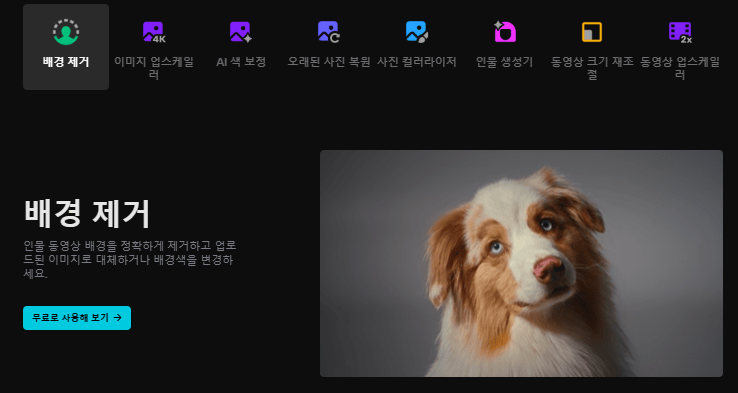
🔻캡컷 pc 다운로드 정보 확인하기🔻
모자이크 넣기 방법
- 전체 모자이크
- 새 프로젝트 클릭
- 좌측 중앙에 가져오기 선택
- PC에 저장된 미디어를 캡컷으로 불러오기
- 동영상 편집 타임라인으로 미디어 파일 드래그
- 좌측 상단의 편집효과-기초 순서로 메뉴 선택
- 스크롤 내려 모자이크 찾은 뒤 선택
- 부분 모자이크
- 미디어 하나 더 추가
- 같은 영상 선택 후 타임라인으로 드래그
- 편집효과-기초-모자이크 선택
- 두개 미디어 중에서 위쪽 레이어에 모자이크 드래그
- 위쪽 미디어 클릭한 다음, ‘마스크’에서 동그라미 모양선택
- 움직이는 모자이크
- 부분모자이크 처리까지는 방법 동일
- 우측 키 프레임 추가 버튼 클릭
- 중앙에 2번 버튼 눌러 미디어 재생
- 피사체가 움직이며 모자이크 영역을 벗어난다면 모자이크 영역을 드래그해서 다시 가려주기
- 똑같은 방법으로 재생- 모자이크 영역옮김-재생-모자이크영역 옮김 해주기
🔻모자이크 정보 확인하기🔻
템플릿 올리는법
캡컷 템플릿 기능이란, 영상에 여러가지 다양한 텍스트 스타일을 적용할 수 있는 기능인데요. 사진에 알맞은 텍스트를 자동으로 생성할 수도 있고, 내가 원하는 문구를 써서 영상을 꾸밀수도 있는 기능입니다.
캡컷에는 주에와 맞는 템플릿이 분류되어 있어서 편하게 이용 가능하신데요. 사용 방법은 아래와 같습니다.
- 왼쪽에 있는 도구 기능에서 ‘ti 텍스트’를 눌러줍니다.
- 생성되는 메뉴에서 텍스트 템플릿을 눌러 원하는 동영상 템플릿을 선택해줍니다.
- 타임라임 어디에 적용해 줄 지 스크롤을 끌어 선택하신 다음, 템플릿을 수정합니다.
- 오른쪽을 보면, 템플릿을 수정할 수 있는 폼이 뜨는데요. 이쪽에서 템플릿을 수정하고, 크기를 조정할 수 있습니다.
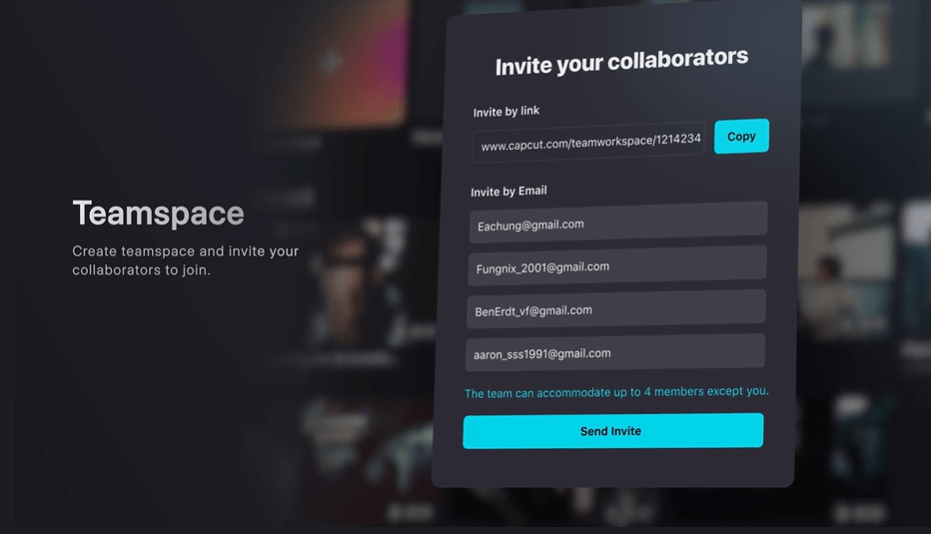
🔻템플릿 정보 확인하기🔻
노래 자동가사 달기
캡컷에서는 영상에 노래 자동가사를 달 수도 있습니다.
- 먼저 캡컷을 실행한 다음 영상을 불러옵니다.
- 텍스트 아이콘을 눌러줍니다.
- ‘자동 가사’라는 버튼을 눌러줍니다.
- 사운드를 설정한 다음, 시작을 눌러줍니다. (한국어 제공 X, 영어만 가능)
- 우리나라 영상으로 작업하실 때는 자동캡션 버튼을 눌러준 다음 한국어로 설정합니다.
- 시작 버튼을 눌러주시면 됩니다.
- 폰트와 효과도 선택하실 수 있습니다.
이 기능은 오디오가 들어가면 , 가사를 자동으로 인식해 글로 바꿔주는 기능인데요. 자동가사는 5개국어로만 가능하며, 아직 한국어로는 지원되지 않는다는 점이 조금 아쉽습니다.
지원되는 5개국어 목록
- 영어
- 중국어
- 포르투갈어
- 스페인어
- 인도네시아어
🔻캡컷 pc 다운로드 정보 확인하기🔻
자막넣기 블러 효과
간단하게 고급스러운 편집 기술을 넣을 수 있는 캡컷은 자막넣기, 블러 효과 넣기 등 기능을 많은 분들이 사용 중이십니다.
특히 그 중에서도 ‘아웃포커싱’효과는 인물과 사물에만 포커스를 맞추고, 뒤에 있는 배경은 흐릿하게 만드는 기법인데요.
촬영중에 만약 이 기술을 적용하지 못했다면, 캡컷 프로그램을 통해서 간단한게 적용하시 ㄹ수 있습니다.
- 아웃포커싱 효과가 필요한 영상을 가져와 ‘편집효과’를 누릅니다.
- 다음은 동영상 효과를 눌러줍니다.
- 아래의 ‘기본’버튼을 누른뒤 ‘조정’을 통해 흐리게 를 클릭해 줍니다.
- 전체 화면에 블러효과가 적용되게끔 보라색 바를 전체 영상에 적용해 줍니다(끝까지 밀어주기)
- 이후 오버레이를 선택해 주고, PIP를 클릭해서 같은 영상을 불러옵니다.
- 영상 크기를 동일하게 맞춰준 다음 ‘오려내기’버튼을 누릅니다.
- 다음은 오려내기 스트로트 버튼을 클릭해줍니다.
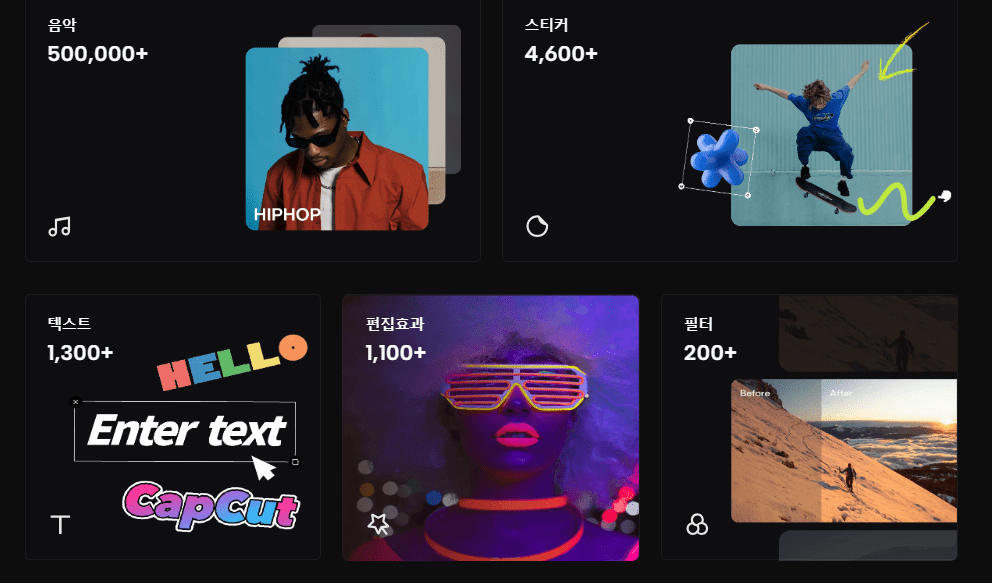
🔻블러 정보 확인하기🔻
캡컷 pc 다운로드 설치파일 다운 및 사용법 | 독수리 영상 만들기 | 모자이크 넣기 방법 | 자막넣기 | 프로 | 노래 자동가사 달기 | 블러 효과 | 템플릿 올리는법에 대해서 알아봤습니다. 아래 관련정보도 함께 참고하시기 바랍니다.
✅️ 관련 정보 더보기
📌 폴라리스 오피스 툴즈 설치 없이 및 웹사이트 (무료)
자주하는 질문
1. 캡컷 pc 다운로드 후 사용방법은?
자세한 내용은 본문을 참고하시길 바랍니다.2. 캡컷 pc 다운로드 모자이크 넣기 방법은?
네. 자세한 내용은 본문을 참고하시길 바랍니다.3. 캡컷 노래 자동가사 달기 한국어로 바꾸는 방법은?
자세한 내용은 본문을 참고하시길 바랍니다.